win7讲述人怎么永久关闭 一招快速关闭win7讲述人功能的方法
更新时间:2022-04-05 14:34:00作者:mei
windows7系统内置有讲述人功能,这是一个智能的语音工具,使用这个功能我们可以操控电脑。但有些用户觉得此功能占内存资源,容易造成系统出现卡顿等情况,想要把win7系统讲述人给永久关闭,那么该怎么关闭?这里告诉大家一招简单的方法。
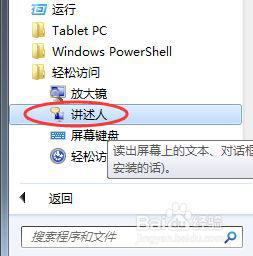
1、打开win7电脑,点开右下角win7图标,如图。
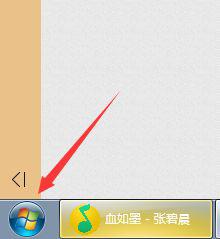
2、我们接着来点按下【所有程序】,如图。
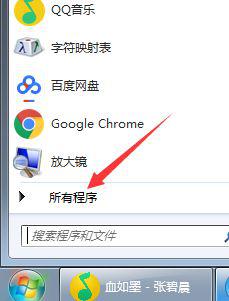
3、【所有程序】界面里,我们接着来点按下【附件】,如图。
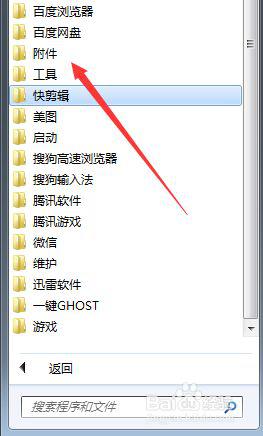
4、【附件】界面,我们接着来点按下【轻松访问】,如图。
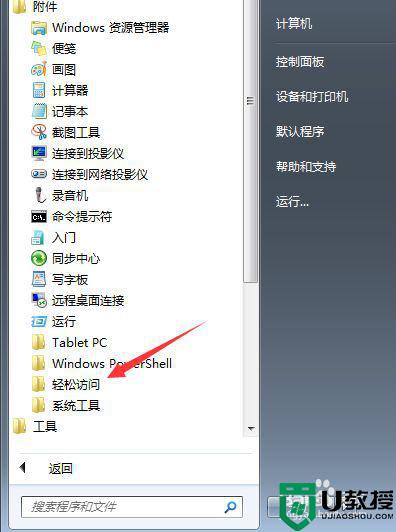
5、【轻松访问】界面,就有【讲述人】,点开下,如图。
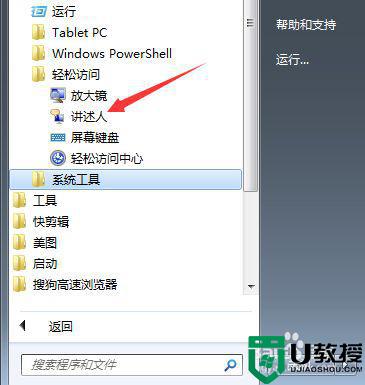
6、开启后,就在我们电脑的右侧,点击下【退出】,点击下【确定】,就可以退出讲述人了,如图。
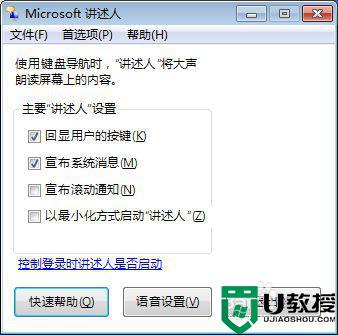
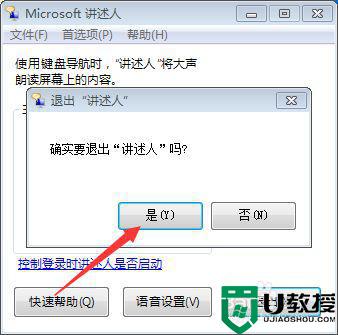
以上分享快速关闭win7讲述人功能的方法,如果不需要此功能,小编建议大家关闭,希望可以帮助到大家。
win7讲述人怎么永久关闭 一招快速关闭win7讲述人功能的方法相关教程
- win7讲述人自动启动怎么办 windows7讲述人怎么关
- win7系统硬件加速在哪关闭 一招快速关闭win7硬件加速的方法
- win7彻底关闭休眠功能设置方法 win7怎么彻底关闭休眠功能
- win7永久关闭广告弹窗设置方法 win7弹出来的广告怎么永久关闭
- windows7怎么关闭杀毒软件 一招关闭win7杀毒软件的方法
- win7如何永久关闭各类消息通知 win7永久关闭各类消息通知的方法
- win7时间同步功能怎么关闭 教你关闭win7时间同步的方法
- win7快速关闭445端口的方法 win7 445端口如何关闭
- win7怎么关掉自动锁屏 一招简单关闭win7自动锁屏的方法
- windows7怎么关闭锁屏界面 win7关闭锁屏功能的方法
- Win11怎么用U盘安装 Win11系统U盘安装教程
- Win10如何删除登录账号 Win10删除登录账号的方法
- win7系统分区教程
- win7共享打印机用户名和密码每次都要输入怎么办
- Win7连接不上网络错误代码651
- Win7防火墙提示“错误3:系统找不到指定路径”的解决措施
热门推荐
win7系统教程推荐
- 1 win7电脑定时开机怎么设置 win7系统设置定时开机方法
- 2 win7玩魔兽争霸3提示内存不足解决方法
- 3 最新可用的win7专业版激活码 win7专业版永久激活码合集2022
- 4 星际争霸win7全屏设置方法 星际争霸如何全屏win7
- 5 星际争霸win7打不开怎么回事 win7星际争霸无法启动如何处理
- 6 win7电脑截屏的快捷键是什么 win7电脑怎样截屏快捷键
- 7 win7怎么更改屏幕亮度 win7改屏幕亮度设置方法
- 8 win7管理员账户被停用怎么办 win7管理员账户被停用如何解决
- 9 win7如何清理c盘空间不影响系统 win7怎么清理c盘空间而不影响正常使用
- 10 win7显示内存不足怎么解决 win7经常显示内存不足怎么办

